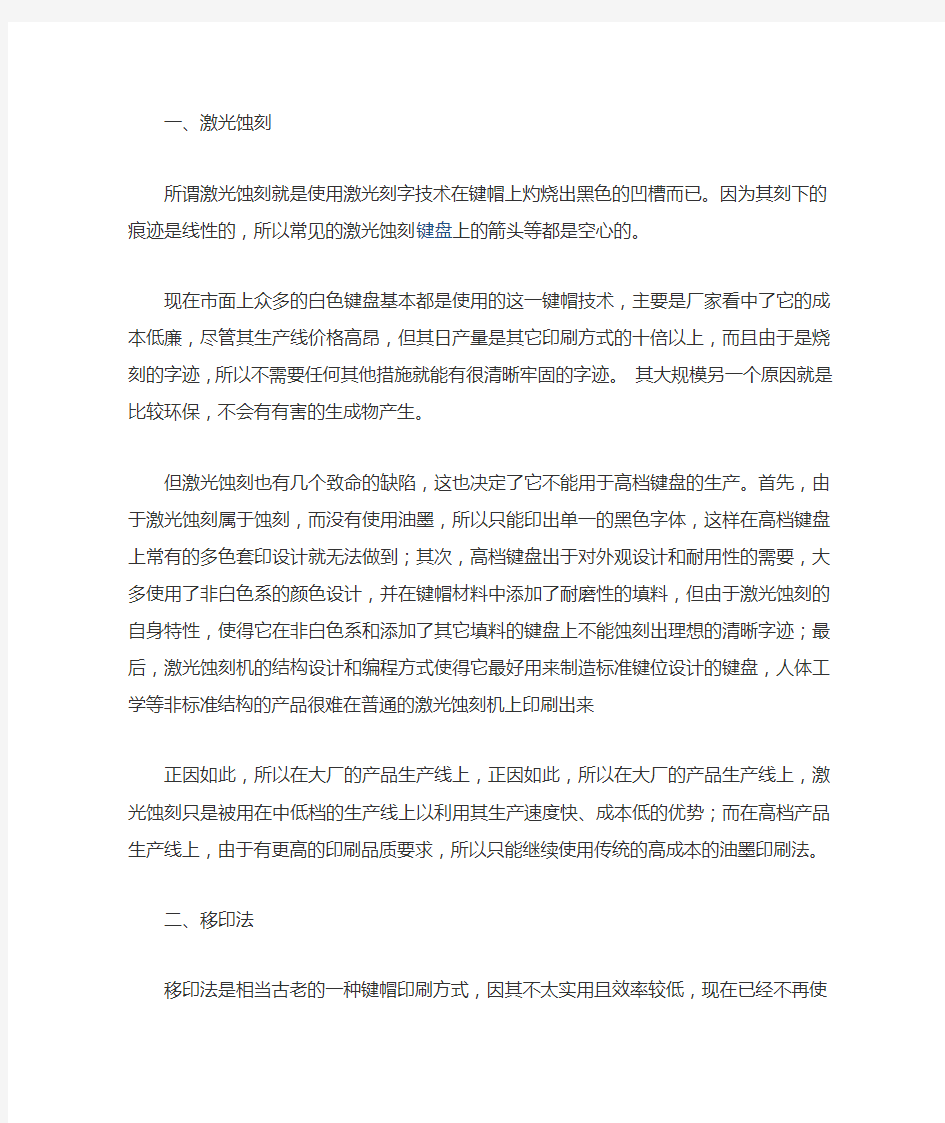

一、激光蚀刻
所谓激光蚀刻就是使用激光刻字技术在键帽上灼烧出黑色的凹槽而已。因为其刻下的痕迹是线性的,所以常见的激光蚀刻键盘上的箭头等都是空心的。
现在市面上众多的白色键盘基本都是使用的这一键帽技术,主要是厂家看中了它的成本低廉,尽管其生产线价格高昂,但其日产量是其它印刷方式的十倍以上,而且由于是烧刻的字迹,所以不需要任何其他措施就能有很清晰牢固的字迹。其大规模另一个原因就是比较环保,不会有有害的生成物产生。
但激光蚀刻也有几个致命的缺陷,这也决定了它不能用于高档键盘的生产。首先,由于激光蚀刻属于蚀刻,而没有使用油墨,所以只能印出单一的黑色字体,这样在高档键盘上常有的多色套印设计就无法做到;其次,高档键盘出于对外观设计和耐用性的需要,大多使用了非白色系的颜色设计,并在键帽材料中添加了耐磨性的填料,但由于激光蚀刻的自身特性,使得它在非白色系和添加了其它填料的键盘上不能蚀刻出理想的清晰字迹;最后,激光蚀刻机的结构设计和编程方式使得它最好用来制造标准键位设计的键盘,人体工学等非标准结构的产品很难在普通的激光蚀刻机上印刷出来
正因如此,所以在大厂的产品生产线上,正因如此,所以在大厂的产品生产线上,激光蚀刻只是被用在中低档的生产线上以利用其生产速度快、成本低的优势;而在高档产品生产线上,由于有更高的印刷品质要求,所以只能继续使用传统的高成本的油墨印刷法。
二、移印法
移印法是相当古老的一种键帽印刷方式,因其不太实用且效率较低,现在已经不再使用。
移印法就是使用一组字母铅字作为原始字模,通过自动机械将其上面刷上油墨以后,再将一组软橡胶块压在其上面,这样抬起橡胶块的时候,字迹油墨就会转移到橡胶块上,然后再将橡胶块移到空白键盘上,将橡胶块一压,油墨就被印到了键盘上。
在照相排版技术出现以前,书籍、报纸和杂志等都是这样印出来的。与激光蚀刻和丝网印刷相比,移印法没有任何印刷条件的限制,可以用来印刷任何一种形式的键盘。但是移印法的缺点也很明显,它的印刷速度极慢,印一个键盘的时间几乎可以让10多个激光蚀刻的键盘走下流水线。
所以,除了那些买不起激光蚀刻机的小厂没有办法只好用这种没有任何技术要求的印刷方式以外,键盘生产大厂一般只用它来印刷那些不计成本的高档产品。其次由于其印刷工艺的影响,在移印法印刷的键盘上进行覆膜要比丝网印刷困难得多,所以很多使用移印法印刷的键盘并没有进行覆膜,而是通过研究油墨的成分提高印刷的牢固程度来增强键盘的寿命。
三、丝网印刷
其原理就是将一个特制的丝网覆盖在空白的键盘上,其中有字迹的地方被镂空,然后将油墨从上面刮过,这样在镂空的部分就会印上字迹。
丝网印刷的特点是可以在印刷完字迹以后再用特制的丝网刷上一层塑胶,在干涸以后就会形
成一层覆盖在印刷字迹上的塑料保护膜,可以阻止长时间使用对字迹的磨损,这也就是通常所说的键盘覆膜技术。该塑胶的英文专业术语为:Coating。
与激光蚀刻相比,丝网印刷可以通过多块丝网的反复套印自由印刷出多种颜色,而且也没有对键盘材质的要求限制。但由于其印刷方式的限制,仍然不能印刷形状过于复杂的键盘。
四、含浸印刷(又叫热升华法)
含浸印刷是一种和普通的油墨印刷截然不同的印刷方式,它使用的并非是常见的液体状颜料类油墨,而是固体树脂类油墨。这种油墨在高温下会升华成气态,以气态分子形式渗入可渗透性的印刷品表面后凝华,从而与印刷表面在物理层面上成为一个整体,而不仅仅像普通颜料类油墨那样“粘”在印刷表面上,所以其印刷的牢固性极高。而且树脂类油墨先天在光泽、形态等方面更为优秀。
含浸印刷最常见的就是陶瓷杯“烤印”照片的服务。含浸印刷用于键盘印刷时,油墨会完全“渗入”按键的PBT及ABS塑料内层,所以几乎是不可能被磨掉的,而且含浸印刷的文字极具立体感和光泽度。
但含浸印刷的过程比普通颜料油墨印刷实在复杂太多,而且成本极高,所以目前只有RealForce键盘使用这种印刷方式。
五、激光填料法
激光填料法的原理有点类似“纹身”,纹身就是用针在皮肤上纹出细细的纹路,然后用颜料填涂,这样颜色就会渗入皮肤的纹路,以后就不会被水洗掉或磨掉。
而激光填料技术也是如此,先用激光蚀刻技术印刷一遍文字(但要比通常激光蚀刻印得浅一些,以保证表面的平整),然后使用油墨印刷方式进行二次印刷,这样固化的油墨就会渗入激光留下的刻痕并留在其中,此后就不会轻易被磨去了。
使用激光填料技术印刷的键盘,由于经过了油墨的二次印刷,所以就弥补了激光蚀刻字体不好和不能印刷彩色的缺陷,而由于有激光的刻痕作为基础,其牢固性要远远高于单纯的油墨印刷。个人认为,这种键帽处理方法是激光蚀刻和油墨印刷的结合体。
六、镂空印字法
首先说明一点这种方法在手机的键盘上几乎全都是用这种方式印刷的。且只有APPLE的一些笔记本键盘使用过这个印字方法。
这种印刷方式说起来很简单,就是使用透明材料制造按键,然后用不透明的涂料覆盖按键表面后,按照文字的样子将表面镂空成“阴文”。如果将不透明涂料涂在按键内侧不接触手指的一面,那么文字自然就会变得永不磨损。
其实,苹果电脑使用这种印刷方式的主要目的并不是为了字迹牢固,而是为了美观。因为这种镂空出来的字体由于是“刻”出来的,所以要比油墨印的更加清晰明快,而且像手机键
盘一样,镂空文字的按键下面可以安装背光电路,使得笔记本键盘像手机键盘一样具有绝佳的背光效果。
但镂空印字法的缺陷也很明显,这种透明材质在用于制造键盘时,其弹性、硬度、耐磨度都先天不及普通键帽材料。实际上,不管是不是使用镂空文字印刷,透明键帽材质至今没有一种在触感上赶得上传统的黑白ABS塑料。
七、二色成形
二色成型是利用模具将两种不同颜色的塑料结合在一起,利用两种塑料颜色的差异性來显示字体。
二色成形的优势在于字体颜色鲜艳、耐用度高、不易有掉字的现象,制造技术好的话键帽触感表现就会十分不错。
缺点则是难表现出较细的文字、颜色种类单调、笔画复杂度低,而且其制造的固定成本昂貴。
十指分工,包键到指,能者多劳,各司其职 我们知道,要让电脑听您使唤,必须给电脑输入一些命令,目前,输入电脑命令最常用的设备有键盘和鼠标两种。尽管现在鼠标已代劳了相当一部分工作,但诸如文字和参数的输入仍只能靠键盘,如果鼠标不幸累趴下了,键盘还能代劳鼠标的所有工作。 既使有了鼠标,很多功能的快捷方式还是要靠它来完成,因此,键盘的操作还是很重要的。学习电脑前一定要掌握键盘的正确使用方法,养成良好的习惯,会使您受益匪浅。 指法示范: 雨儿五笔打字(片长:1分钟9秒) 雨儿指法实录-带耳机 (片长:1分钟19秒) 现在我们就来学习这方面的知识。 键盘的各个部位 键盘总体上可分为四个大区,分别为:功能键区,打字键区,编辑控制键区,付键盘区。 功能键区:一般键盘上都有F1~F12共12个功能键,有的键盘可能有14个,它们最大的一个特点是单击即可完成一定的功能,如F1往往被设成所运行程序的帮助键,现在有些电脑厂商为了进一步方便用户,还设置了一些特定的功能键,如单键上网、收发电子邮件、播放VCD等。 打字键区:是我们平时最为常用的键区,通过它,可实现各种文字和控制信息的录入。基本键:打字键区的正中央有8个基本键,即左边的"A、S、D、F"键,右边的"J、K、L、;"键,其中的F、J两个键上都有一个凸起的小棱杠,以便于盲打时手指能通过触觉定位。 编辑控制键区:顾名思义,该键区的键是起编辑控制作用的,诸如:文字的插入删除,上下左右移动翻页等。其中Ctrl键、Alt键和Shift键往往又与别的键结合,用以完成特定的功能,如我们最常用的热启动就是Ctrl+Alt+Del三键同时按下时才起作用的。 付键盘区(小键盘区):主要由数字键和光标控制键组成。付键盘区的键其实和打字键区、编辑键区的某些键是重复的,那为什么还要设置这么一个付键区呢?这主要是为了方便集中输入数据,因为打字键区的数字键一字排开,大量输入数据很不方便,而付键盘区数字键集中放置,可以很好地解决这个问题。 常用键的功能 1、退格键Backspace 退格键的作用是把光标前面的字符删去。这样,如果你打错了字,就可以马上改正。 2、光标键 这组键可是我们经常要用到的,它们可以上、下、左、右移动。 3、退出键ESC 往往在撤消某个操作或退出某些界面的时候,要它帮忙。 二、键盘操作姿势: 1、身体平直、放松,正对键盘。 2、两膝平行,两手手指自然弯曲,轻松放在基本键盘上。 请说一说操作时姿势的基本要求是什么。
键盘右边数字键失灵解决方法 键盘是我们主要的输入设备,一般我们正常使用不会出现什么故障,但是也会偶尔某些键失灵或者其他问题,不知道该如何解决?下面我们就几个案例来介绍一下电脑键盘右边的数字健失灵的解决方法: 案例实操一: 网友问题:我的电脑不能使用键盘右边的小数字键区域了,NumLock 灯是亮的,前几天还好好,我又没有动什么地方。请问问题出在哪里? 最佳答复:如果你使用的是Windows2000/XP的话,可能是由于启动了鼠标键功能,小数字键盘就被用来控制鼠标指针,失去了输入功能。选择控制面板辅助功能选项鼠标,然后将使用鼠标键去掉即可。 案例实操二: 在有些时候,电脑用户发现键盘的小键盘0~9不能用了,点击没有反应,加减 乘除按钮还是可以使用的,遇到这种问题不要着急,那是因为键盘的小键盘数字键被锁定了。
现在我打开数字键,步骤如下 》连续按下SHIFT键5次或者按下SHIFT+CTRL+ALT 》在跳出来的粘滞键选择设置 》将会跳出辅助功能选项,并选中鼠标选项卡。 》把使用鼠标键前面的对号去掉 》点击应用确定即可 这样设置,我们的小键盘上的数字键就可以使用了。 也许有的电脑用户还不知道,小键盘的数字键是可以当鼠标用的,方法正好和上面的操作相反。 如果把小键盘的数字键当鼠标使用,只要在使用鼠标键前面打钩就可以了。 此时8 代表向上移动按钮,2 代表向下移动按钮,5 代表回车按钮等等! 补充:机械键盘保养技巧 使用电脑前或使用一段时间后,最好洗洗手 这个小习惯,可以让你的键盘不会累积污垢,可以长期保持键盘表面的光洁如新
坚持不在使用电脑的时候吃东西 食物碎屑防不胜防,杜绝根源,可以达到保养键盘的目的 保持情绪稳定,不要拍打键盘 在坚固的材料也受不了暴力 所以,玩游戏的时候,请放平心态,淡定一些 玩电脑时不抽烟,不喝水或饮料 杜绝烟灰,杜绝可能键盘进水的任何风险 当然,网吧例外,毕竟不是自己的不心疼 定期清扫键盘和清洗键帽 频率以三个月为宜,再懒也不要超过半年,否则清理起来会更麻烦 相关阅读:鼠标常见故障分析 一、按键不灵活或失灵 在鼠标的按键中,左键使用最频繁,因此也是最容易损坏的按键,笔者就以左键为例谈一下按键失灵的维修办法。有的朋友认为增加按键行程可以解决问题,其实这样做并不好,把失灵的按键开关更换掉才是根本的解决办法。
9.3.1 矩阵键盘的工作原理和扫描确认方式 来源:《AVR单片机嵌入式系统原理与应用实践》M16华东师范大学电子系马潮 当键盘中按键数量较多时,为了减少对I/O 口的占用,通常将按键排列成矩阵形式,也称为行列键盘,这是一种常见的连接方式。矩阵式键盘接口见图9-7 所示,它由行线和列线组成,按键位于行、列的交叉点上。当键被按下时,其交点的行线和列线接通,相应的行线或列线上的电平发生变化,MCU 通过检测行或列线上的电平变化可以确定哪个按键被按下。 图9-7 为一个 4 x 3 的行列结构,可以构成12 个键的键盘。如果使用 4 x 4 的行列结构,就能组成一个16 键的键盘。很明显,在按键数量多的场合,矩阵键盘与独立式按键键盘相比可以节省很多的I/O 口线。 矩阵键盘不仅在连接上比单独式按键复杂,它的按键识别方法也比单独式按键复杂。在矩阵键盘的软件接口程序中,常使用的按键识别方法有行扫描法和线反转法。这两种方法的基本思路是采用循环查循的方法,反复查询按键的状态,因此会大量占用MCU 的时间,所以较好的方式也是采用状态机的方法来设计,尽量减少键盘查询过程对MCU 的占用时间。 下面以图9-7 为例,介绍采用行扫描法对矩阵键盘进行判别的思路。图9-7 中,PD0、PD1、PD2 为3 根列线,作为键盘的输入口(工作于输入方式)。PD3、PD4、PD5、PD6 为4根行线,工作于输出方式,由MCU(扫描)控制其输出的电平值。行扫描法也称为逐行扫描查询法,其按键识别的过程如下。 √将全部行线PD3-PD6 置低电平输出,然后读PD0-PD2 三根输入列线中有无低电平出现。只要有低电平出现,则说明有键按下(实际编程时,还要考虑按键的消抖)。如读到的都是高电平,则表示无键按下。 √在确认有键按下后,需要进入确定具体哪一个键闭合的过程。其思路是:依
笔记本键盘失灵的一般解决方法 笔记本键盘失灵这里有2种情况,其中一种是我们比较常见的按字母键会显示成数字的情况发生,其实编辑遇到问最多的就是这种情况,对笔记本电脑比较了解的朋友都知道,笔记本电脑小键盘数字键和字母键是整合在一起的,一般按fn Numlk 键可以智能切换到小数字键盘。部分笔记本品牌可能不一样,具体大家请参考自己笔记本电脑使用说明书,都有详细介绍。 下面我们来介绍下另外一种情况,出现笔记本电脑按键失灵,按下去没任何反应,或者是按键并不是有规律的显示,这种情况多数是笔记本键盘出现问题了,解决办法可以尝试清理下笔记本键盘,对每个键进行检查,看看是不是存在某些按键按下去没弹起来,导致按别的键都没用的情况发生,另外如果真的是笔记本自带键盘损坏,编辑不建议大家更换,笔记本换键盘费用是比较高的,我们可以买一个USB键盘做外接键盘就可以了,如果以上方法都不行,来个死马当活马医。 修改笔记本键盘的驱动:通过我的电脑打开系统属性,选择硬件标签:打开设备管理器,我们发现中文Windows XP操作系统下,默认的键盘驱动是标准101/102键或Microsoft自然PS/2键盘。 1. 右键点击选择更新驱动程序,会出现硬件更新向导:选择从
列表或指定位置安装(高级) ,单击下一步,选择不要搜索。我要自己选择要安装的驱动程序。 单击下一步,进入选择要为此硬件安装的设备驱动程序页去掉复选框显示兼容硬件前的小勾。在标准键盘型号栏中选择Japanese PS/2 Keyboard (106/109 Key) ,单击下一步,弹出更新驱动程序警告,点是。确认设备安装窗口继续点是。 2. 完成硬件更新向导。重新启动计算机。 修改注册表:单击开始菜单,点运行,输入regedit ,打开注册表,进入HKEY_LOCAL_MACHINE\ SYSTEM\ControlSet001\Control\Keyboard Layouts ,里面有很多子项,通过观察我发现,以0804 结尾的都是简体中文输入法。打开E00E0804 ,可以看到右侧子项里有Layout File 子项,双击打开该项,将数值数据中的kbdus.dll 改为kbdjpn.dll ,确定即可。依此类推,可以将所有的以0804 结尾的子项中Layout File 全部改为kbdjpn.dll ,具体就根据自己常用的输入法进行选择了。然后重新启动计算机就好了! 产生笔记本键盘失灵的原因还是比较多的,比较常见的就是最开始为大家介绍的那些,另外某些病毒也会破坏电脑按键,建议大家遇到笔记本电脑键盘按键失灵先对电脑进行杀毒看看,之后再使用以上方法。
微机原理与接口技术课程设计报告 专业: 班级: 姓名: 学号: 小键盘按键识别
一.课题任务与要求 实验箱上有一个24键小键盘,出厂时按键接点已经按图所示连接。小键盘有8根横向引出线。实验前将8根横向引出线与PA0~PA7相连,3根纵向引出线与PB0~PB2相连,再从“I/O口地址译码器”选择一个译码器输出连接到8255的片选端,做好上述连接之后,就构成了以8255为核心的键盘输入电路要求: 在实际的自动控制系统中,键盘输入电路的作用是输入数据(0~9,A~F)或者输入控制信号(G,M,P,R,W,X,Y,S)。实现上述功能的核心程序是“按键识别”。 本实验要求设计按键识别程序,当按下小键盘上某一个键的时候,主机屏幕显示闭合键的键名,按下小键盘“R”键之后停止演示。 二.完成任务的方法或方案简介 本程序显示数字0到9,刚刚开始提出两中解决方案一是用跳转法直接显示数值,二是用查找法间接显示数值,本程序是用第一种方案,虽然程序多了些,但直观容易理解,故采纳第一种方案。 DISPLAY函数用来将BUFFER中的键值显示在数码管上。 设定A口方式0输出,B口方式0输入。 GETINPUT函数通过行值和列值查出输入的键值,并将它保存在AL中,如果输入是R,则AL赋值为FFH;如果输入非法字符,则AL赋值为0AH。 设定如果是R则退出程序. CHANGE函数用来改变BUFFER中保存的键值,将BUFFER中的键值移位,最后一位加入AL中的新键值。 CLOSEALL此函数用在退出程序时将数码管关闭. 以上是主题函数,在设计过程中还碰到了一些细节问题,例数码管的显示才用延迟20MS的办法解决,具体方案在DISPLAY函数中。
《单片机原理及应用》大作业设计 学院班级: 姓名: 学号
按键识别方法 一.设计任务: 每按下一次开关SP1,计数值加1,通过AT89S51单片机的P1端口的P1.0到P1.3显示出其的二进制计数值。 二.电路原理图:
图1 三.系统板上硬件连线: 1.把“单片机系统”区域中的P3.7/RD端口连接到“独立式键盘”区域中的SP1端口上; 2.把“单片机系统”区域中的P1.0-P1.4端口用8芯排线连接到“八路发光二极管指示模块”区域中的“L1-L8”端口上;要求,P1.0连接到L1,P1.1连接到L2,P1.2连接到L3,P1.3连接到L4上。 四.程序设计方法: 其实,作为一个按键从没有按下到按下以及释放是一个完整的过程,也就是说,当我们按下一个按键时,总希望某个命令只执行一次,而在按键按下的过程中,不要有干扰进来,因为,在按下的过程中,一旦有干扰过来,可能造成误触发过程,这并不是我们所想要的。因此在按键按下的时候
图2 要把我们手上的干扰信号以及按键的机械接触等干扰信号给滤除掉,一般情况下,我们可以采用电容来滤除掉这些干扰信号,但实际上,会增加硬件成本及硬件电路的体积,这是我们不希望,总得有个办法解决这个问题,因此我们可以采用软件滤波的方法去除这些干扰。 信号,一般情况下,一个按键按下的时候,总是在按下的时刻存在着一定的干扰信号,按下之后就基本上进入了稳定的状态。具体的一个按键从按下到释放的全过程的信号图如上图所示,从图中可以看出,我们在程序设计时,从按键被识别按下之后,延时5ms以上,从而避开了干扰信号区域,我们再来检测一次,看按键是否真得已经按下,若真得已经按下,这时肯定输出为低电平,若这时检测到的是高电平,证明刚才是由于干扰信号引起的误触发,CPU就认为是误触发信号而舍弃这次的按键识别过程。从而提高了系统的可靠性。由于要求每按下一次,命令被执行一次,直到下一次再按下的时候,再执行一次命令,因此从按键被识别出来之后,我们就可以执行这次的命令,所以要有一个等待按键释放的过程,显然释放的过程,就是使其恢复成高电平状态。 对于按键识别的指令,我们依然选择如下指令JB BIT,REL指令是用来检测BIT是否为高电平,若BIT=1,则程序转向REL处执行程序,否则就继续向 下执行程序。或者是JNB BIT,REL指令是用来检测BIT是否为低电平,若BIT =0,则程序转向REL处执行程序,否则就继续向下执行程序。
一、键盘简介键盘是计算机使用者向计算机输入数据或命令的最基本的设备。常用的键盘上有101个键或103个键,分别排列在四个主要部分:打字键区、功能键区、编辑键区、小键盘区。 现将键盘的分区以及一些常用键的操作说明如下: (一)打字键区 它是键盘的主要组成部分,它的键位排列与标准英文打字机的键位排列一样。该键区包括了数字键、字母键、常用运算符以及标点符号键,除此之外还有几个必要的控制键。 下面对几个特殊的键及用法作简单介绍。 键的名称 主要功能说明 空格键 键盘上最长的条形键。每按一次该键,将在当前光标的位置上空出一个字符的位置。 [Enter↙] 回车键 (1)每按一次该键,将换到下一行的行首输入。就是说,按下该键后,表示输入的当前行结束,以后的输入将另起一行。 (2)或在输入完命令后,按下该键,则表示确认命令并执行。[CapsLock]大写字母锁定键 在打字键区右边。该键是一个开关键,用来转换字母大小写状态。每按一次该键,键盘右上角标有CapsLock的指示灯会由不亮变成发亮,或由发亮变成不亮。这时: (1)如果CapsLock指示灯发亮,则
键盘处于大写字母锁定状态:1)这时直接按下字母键,则输入为大写字母;2)如果按住[Shif]键的同时,再按字母键,输入的反而是小写字母。 (2)如果这时CapsLock指示灯不亮,则大写字母锁定状态被取消。 [Shift]换档键 换档键在打字键区共有两个,它们分别在主键盘区(从上往下数,下同)第四排左右两边对称的位置上。 (1)对于符号键(键面上标有两个符号的键,例如:等,这些键也称为上下档键或双字符键)来说,直接按下这些键时,所输入的是该键键面下半部所标的那个符号(称为下档键); 如果按住[Shift]键同时再按下双字符键,则输入为键面上半部所标的那个符号(称为上档键)。如: [Shift] +=% (2)对于字母键而言:当键盘右上角标有CapsLock的指示灯不亮时,按住[Shift]键的同时再按字母键,输入的是大写字母。例如:CapsLock指示灯不亮时,按[Shift] +S键会显示大写字母S [←BackSpace]退格删除键 在打字键区的右上角。每按一次该键,将删除当前光标位置的前一个字符。 [Ctrl]控制键 在打字键区第五行,左右两边各一个。该键必须和其它键配合才能实现各种功能,这些功能是在操作系统或其他应用软件中进行设定的。例如:
键盘的按键功能*哪些 导读:我根据大家的需要整理了一份关于《键盘的按键功能有哪些》的内容,具体内容:很多电脑新手都不知道键盘的快捷键和一些常用方法,跟着我一起学习吧键盘的按键功能大全吧。键盘的按键功能大全常见用法:F1显示当前程序或者windows的帮助内容... 很多电脑新手都不知道键盘的快捷键和一些常用方法,跟着我一起学习吧键盘的按键功能大全吧。 键盘的按键功能大全 常见用法: F1显示当前程序或者windows的帮助内容。 F2当你选中一个文件的话,这意味着〃重命名〃 F3当你在桌面上的时候是打开〃查找:所有文件〃对话框 F10或ALT激活当前程序的菜单栏 windows键或CTRL+ESC打开开始菜单 CTRL+ALT+DELETE在win9x中打开关闭程丿子对话框 DELETE删除被选择的选择项目,如果是文件,将被放入回收站 SHIFT+DELETE删除被选择的选择项目,如果是文件,将被直接删除而不是放入回收站 CTRL+N新建一个新的文件 CTRL+O打开〃打开文件〃对话框 CTRL+P打开〃打印〃对话框 CTRL+S保存当前操作的文件
CTRL+X剪切被选择的项目到剪贴板 CTRL+INSERT或CTRL+C复制被选择的项目到剪贴板 SHIFT+INSERT或CTRL+V粘贴剪贴板中的内容到当前位置 ALT+BACKSPACE或CTRL+Z撤销上一步的操作 ALT+SHIFT+BACKSPACE重做上一步被撤销的操作 Windows键+M最小化所有被打开的窗口。 Windows键+CTRL+M重新将恢复上一项操作前窗口的大小和位置Windows键+E打开资源管理器 Windows键+F打开"查找:所有文件"对话框 Windows键+R打开"运行"对话框 Windows键+BREAK打开〃系统属性〃对话框 Windows键+CTRL+F打开〃查找:计算机〃对话框 SHIFT+F10或鼠标右击打开当前活动项目的快捷菜单 SHIFT在放入CD的时候按下不放,可以跳过自动播放CD.在打开word 的时候按下不放,可以跳过自启动的宏 ALT+F4关闭当前应用程序 ALT+SPACEBAR打开程序最左上角的菜单 ALT+TAB切换当前程序 ALT+ESC切换当前程序 ALT+ENTER将windows下运行的MSDOS窗口在窗口和全屏幕状态间切换PRINT SCREEN将当前屏幕以图象方式拷贝到剪贴板
键盘失灵的原因及解决方法 由于导致电脑键盘失灵的问题有许多方面,解决处理方法也不尽相同。下面我们将对键盘所出现的各种失灵现象进行全面分析,希望对大家有一定的帮助。 一、键盘间歇性失灵 具体表现为键盘突然之间按键全部没有反应,键盘状态指示灯也同时熄灭。用户情急之下用手拍打、移动键盘,或重启之后,键盘又可以恢复工作。造成该情况的最大原因,可能是键盘连接线由于弯折及老化,内部连接线断裂造成虚接,由于移动后断裂处再次连接,所以可以再次使用。动手能力强的玩家可以尝试更换键盘连接线进行解决。 二、键盘出现串键现象 该键盘失灵现象,表现为用户按下一个按键后,出现按键其它按键的输入反应。比如按下 A 键后,出现 B 字母,这通常是由于键盘主控芯片内部的编码库出现问题所导致的,该键盘失灵问题对于厂商来说,可以通过重新刷写固件来进行修复。但是对于普通用户来说,则无法修复,如果失灵的键盘尚在质保期,可以送到维修点进行维修更换,如果已经过了质保期,那没有办法,只能重新购买新键盘来使用了。
三、背光键盘插入后无法识别 游戏玩家常常会遇到新买的背光游戏键盘,与电脑连接后出现无法识别或是安装失败的键盘失灵现象,但是更换到其它电脑上时,又可以正常使用。对于花大价格购入背光游戏键盘的玩家来说,该现象无异于当头冷水。 造成该键盘失灵的原因,主要是由于背光游戏键盘由于照明和可编程设计等原因,对于USB供电需求,相比一般键盘要更为严格。由于电脑USB接口存在供电不足问题,无法满足背光键盘供电需求所造成的。玩家可尝试使用有源USB HUB进行挽救,另外避免使用前置USB接口。 四、键盘单个按键失灵 薄膜电路断裂是单个/多个按键失灵的原因 该键盘失灵现象相比于上几种情况来说,更加让人闹心。键盘整体使用正常,但是一个或多个按键,出现无法使用或间歇性失灵问题,该问题产生的原因,主要是由于键盘内部的薄膜导电线路出现断裂虚接造成。动手能力极强的玩家,可以使用万用表测量找出断路后,使用导电漆或铅笔进行修复。普通玩家还是直接更换键盘更为省心省事。 五、手机来电话导致键盘失灵
微机原理与接口技术 课程设计报告 专业: 班级: 姓名: 学号: 小键盘按键识别 一.课题任务与要求 实验箱上有一个24键小键盘,出厂时按键接点已经按图所示连接。小键盘有8根横向引出线。实验前将8根横向引出线与PA0~PA7相连,3根纵向引出线与PB0~PB2相连,再从“I/O口地址译码器”选择一个译码器输出连接到8255的片选端,做好上述连接之后,就构成了以8255为核心的键盘输入电路要求: 在实际的自动控制系统中,键盘输入电路的作用是输入数据(0~9,A~F)或者输入控制信号(G,M,P,R,W,X,Y,S)。实现上述功能的核心程序是“按键识别”。 本实验要求设计按键识别程序,当按下小键盘上某一个键的时候,主机屏幕显示闭合键的键名,按下小键盘“R”键之后停止演示。
二.完成任务的方法或方案简介 本程序显示数字0到9,刚刚开始提出两中解决方案一是用跳转法直接显示数值,二是用查找法间接显示数值,本程序是用第一种方案,虽然程序多了些,但直观容易理解,故采纳第一种方案。 DISPLAY函数用来将BUFFER中的键值显示在数码管上。 设定A口方式0输出,B口方式0输入。 GETINPUT函数通过行值和列值查出输入的键值,并将它保存在AL中,如果输入是R,则AL赋值为FFH;如果输入非法字符,则AL赋值为0AH。 设定如果是R则退出程序. CHANGE函数用来改变BUFFER中保存的键值,将BUFFER中的键值移位,最后一位加入AL中的新键值。 CLOSEALL此函数用在退出程序时将数码管关闭. 以上是主题函数,在设计过程中还碰到了一些细节问题,例数码管的显示才用延迟20MS的办法解决,具体方案在DISPLAY函数中。 三.实现系统 1、程序框图:
按键控制键盘检测原理与应用 一、任务目标: 认知目标 1、 掌握按键分类及工作原理 2、 掌握IF 条件选择结构和使用方法 3、 掌握循环结构和使用原理 4、 掌握独立按键子函数的编写原理及方法 1、独立键盘 在简单的单片机应用系统中,往往只需要几个功能键就能满足要求, 此时,可采用独立 式按键结构。 独立式按键是直接用 I/O 口线构成的单个按键电路,其特点是每个按键单独占用一根 I/O 口线,每个按键的工作不会影响其它 I/O 口线的状态。独立式按键的典型应用如图 1.2.1 所示。 独立式按键示意图 独立式按键电路配置灵活,软件结构简单,但每个按键必须占用一根 I/O 口线,因此, 在按键较多时,I/O 口线浪费较大,不宜采用。 程序开始,检测按键是否被按下,若按下,则移动机器人启动,未被按下,继续检测。 这里将程序分成三个部分,分别是延时子函数、按键子函数、主函数。 延时子函数,通过参数 t 设置延时时间;按键模块子函数需用到延时函数,对按键进行 消抖;主函数主要调用按键检测程序,实现对移动机器人的控制。程序流程图如图 1.2.2所 示 xnu Lnu Jnu L] iu lu o 1 3 4 5 6 - IL I 」 IL IL IL IL IL IL- PPPPFFPP 3 S-I
程序示例: 在编写程序开始的部分,将系统头文件“STC89C52RC.H ”包含进来,对常用的变量类 型进行宏定义,规划各函数和变量,对变量进行定义和初始化,对自定义子函数进行声明并添加相应标注,程序开始部分如下 sbit IN仁P1A0; sbit IN2=P1A1; Void key(); 编写主函数,在主函数中就是调用按键检测函数。 Void mai n() { key(); } 编写key()按键检测函数,按键按下,输出低电平,通过if语句检测低电平,延时10ms 后,再次检测,若检测为高电平,则表示为机械抖动,若检测到低电平表示按键按下。 Void key() { if(IN1==0) { delay_ms(10); if(IN 仁=0) { while(IN 仁=0); IN2=~IN2 ; } } } 在上面的程序中,就只有一个检查按键扫描的函数key(),key()函数是检查有没有按键
掌握正确的指法--------击键要领 十指分工,包键到指,能者多劳,各司其职 我们知道,要让电脑听您使唤,必须给电脑输入一些命令,目前,输入电脑命令最常用的设备有键盘和鼠标两种。尽管现在鼠标已代劳了相当一部分工作,但诸如文字和参数的输入仍只能靠键盘,如果鼠标不幸累趴下了,键盘还能代劳鼠标的所有工作。 既使有了鼠标,很多功能的快捷方式还是要靠它来完成,因此,键盘的操作还是很重要的。学习电脑前一定要掌握键盘的正确使用方法,养成良好的习惯,会使您受益匪浅。 现在我们就来学习这方面的知识。 键盘的各个部位 键盘总体上可分为四个大区,分别为:功能键区,打字键区,编辑控制键区,付键盘区。 功能键区:一般键盘上都有F1~F12共12个功能键,有的键盘可能有14个,它们最大的一个特点是单击即可完成一定的功能,如F1往往被设成所运行程序的帮助键,现在有些电脑厂商为了进一步方便用户,还设置了一些特定的功能键,如单键上网、收发电子邮件、播放VCD等。 打字键区:是我们平时最为常用的键区,通过它,可实现各种文字和控制信息的录入。基本键:打字键区的正中央有8个基本键,即左边的"A、S、D、F"键,右边的"J、K、L、;"键,其中的F、J两个键上都有一个凸起的小棱杠,以便 1文档来源为:从网络收集整理.word版本可编辑.欢迎下载支持.
于盲打时手指能通过触觉定位。 编辑控制键区:顾名思义,该键区的键是起编辑控制作用的,诸如:文字的插入删除,上下左右移动翻页等。其中Ctrl 键、Alt键和Shift键往往又与别的键结合,用以完成特定的功能,如我们最常用的热启动就是Ctrl+Alt+Del三键同时按下时才起作用的。 付键盘区(小键盘区):主要由数字键和光标控制键组成。付键盘区的键其实和打字键区、编辑键区的某些键是重复的,那为什么还要设置这么一个付键区呢?这主要是为了方便集中输入数据,因为打字键区的数字键一字排开,大量输入数据很不方便,而付键盘区数字键集中放置,可以很好地解决这个问题。 常用键的功能 1、退格键Backspace 退格键的作用是把光标前面的字符删去。这样,如果你打错了字,就可以马上改正。 2、光标键 这组键可是我们经常要用到的,它们可以上、下、左、右移动。 3、退出键ESC 往往在撤消某个操作或退出某些界面的时候,要它帮忙。 2文档来源为:从网络收集整理.word版本可编辑.欢迎下载支持.
电脑键盘突然失灵了,怎么按都没反应,不少常用电脑的人都会碰到这个问题,这个时候千万别再使劲的按按键,这样只会把键盘弄的更糟,键盘失灵的原因很多的,我们要对症下药的排查和解决问题,下面的是最常见的原因和解决办法 一:数字小键盘失灵 如果是台式电脑小键盘失灵的话,原因可能在于没有开启小键盘注意看Numlock键上的灯亮了没有,没亮的话,按下Numlock键开启了小键盘就可以使用了 如果是笔记本键盘失灵的话,因为笔记本电脑键盘的空间有限,在设计的时候把数字小键盘的功能融合在字母键里了如果笔记本本键盘右边的按键打不出字母都是数字话。这个时候可以按 fn+Numlk 键就可以切换字母/数字输入,有些菜鸟不知道这一点,当打不出字母的时候,还以为是键盘坏了本文摘自:https://www.doczj.com/doc/633611199.html, 二:部分按键失灵 键盘部分按键失灵一般是因为电脑键盘内部线路板有毛病,键盘内部线路板或导电塑胶长期不清洁有灰尘污垢太多,从而使电路无法接通。就会导致部分按键失灵!如果是这个原因的话,我们就要清理键盘,将里面的污垢灰尘,碎渣清理干净。 下面是具体步骤: 1.拧开螺丝打开键盘。打开键盘时注意按钮面(我们用键盘时面向我们的那面)向下,线路板向上,这样按键上的导电塑胶才不会脱落本文摘自: https://www.doczj.com/doc/633611199.html, 2.
2.线路板通常都是薄薄的一层塑料膜,我们用高浓度酒精棉花(医用酒精棉花也可以,浓度越高的越好)轻轻的擦洗,把灰尘污垢都擦掉按键失灵的部分尤其要多擦。 3.对失灵的那部分导电塑胶进行清洗,如果是失灵的那部分导电塑胶损坏了的话,我们可以把不常用按键上的导电塑胶换到已损坏的部分,因为有些键基本上是用不到的,物尽其用延长键盘寿命本文摘自:https://www.doczj.com/doc/633611199.html, 4.导电塑胶和线路板之外的键盘角落部分可用软毛刷刷,将回程刷掉 5.检查有些焊接模块是否断裂脱开,如果会使用电烙铁的话可以将其焊接上 6.待酒精挥发干净后,在再把键盘重装上! 三:键盘驱动导致键盘失灵 如果是键盘驱动不兼容导致键盘失灵的话,我们就只有更新键盘驱动了, 1,找到设备管理器里的键盘驱动更新驱动 1)在桌面上,右键点我的电脑》点属性》选择硬件》打开设备管理器》找到键盘,Windows XP对应的键盘驱动是—标准101/102键或Microsoft自然PS/2键盘本文摘自: https://www.doczj.com/doc/633611199.html, 2). 右键点“标准101/102键或Microsoft自然PS/2键盘”,选更新驱动程序,弹出硬件更新向导,点“下一步”。 3)进入“选择要为此硬件安装的设备驱动程序”办复选框“显示兼容硬件”小勾去掉。在“标准键盘型号”栏中选择“Japanese PS/2 Keyboard (106/109 Key)”,单击“下一步”,4)弹出“更新驱动程序警告”,点“是”。在“确认设备安装”窗口继续点“是”。本文摘自:https://www.doczj.com/doc/633611199.html,
单片机按键识别方法之一 1.实验任务 每按下一次开关SP1,计数值加1,通过AT89S51单片机的P1端口的P1.0到P1.3显示出其的二进制计数值。 2.电路原理图 图4.8.1 3.系统板上硬件连线 (1.把“单片机系统”区域中的P3.7/RD端口连接到“独立式键盘”区域中的SP1端口上;
(2.把“单片机系统”区域中的P1.0-P1.4端口用8芯排线连接到“八路发光二极管指示模块”区域中的“L1-L8”端口上;要求,P1.0连接到L1,P1.1连接到L2,P1.2连接到L3,P1.3连接到L4上。 4.程序设计方法 (1.其实,作为一个按键从没有按下到按下以及释放是一个完整的过程,也就是说, 当我们按下一个按键 时,总希望某个命令只 执行一次,而在按键按 下的过程中,不要有干 扰进来,因为,在按下的过程中,一旦有干扰过来,可能造成误触发过程,这并不是我们所想要的。 因此在按键按下的时候,图4.8.2 要把我们手上的干扰信号以及按键的机械接触等干扰信号给滤除掉,一般情况 下,我们可以采用电容来滤除掉这些干扰信号,但实际上,会增加硬件成本及 硬件电路的体积,这是我们不希望,总得有个办法解决这个问题,因此我们可 以采用软件滤波的方法去除这些干扰信号,一般情况下,一个按键按下的时候, 总是在按下的时刻存在着一定的干扰信号,按下之后就基本上进入了稳定的状 态。具体的一个按键从按下到释放的全过程的信号图如上图所示: 从图中可以看出,我们在程序设计时,从按键被识别按下之后,延时5ms以上,从而避开了干扰信号区域,我们再来检测一次,看按键是否真得已经按下,若真得已经按下,这时肯定输出为低电平,若这时检测到的是高电平,证明刚才是由于干扰信号引起的误触发,CPU 就认为是误触发信号而舍弃这次的按键识别过程。从而提高了系统的可靠性。 由于要求每按下一次,命令被执行一次,直到下一次再按下的时候,再执行一次命令,因此从按键被识别出来之后,我们就可以执行这次的命令,所以要有一个等待按键释放的过程,显然释放的过程,就是使其恢复成高电平状态。
CTRL组合键 Ctrl + A 全选 Ctrl + B 整理收藏夹 Ctrl + C 复制 Ctrl + D 删除/添加收藏(在Word中是修改选定字符格式,在IE及傲游中是保存为收藏) Ctrl + E 搜索助理在Word中是段落居中 Ctrl + F 查找 Ctrl+ G 在Word中是定位 Ctrl + H 历史记录在Word中是替换 Ctrl + I 收藏夹 Ctrl + J IE7.0里的源 Ctrl + K 在Word中是插入链接 Ctrl + L =Ctrl+O 打开 Ctrl + M 网页搜索框中的确定(等于回车)在Word中是调整整段缩进 Ctrl + N 新窗口 Ctrl + P 打印在Word中是等于Ctrl+Shift+F12 Ctrl + R 刷新在Word中可使段落右对齐 Ctrl + S 保存 Ctrl+T IE7.0打开新选项卡 Ctrl+U 在Word中是给所选内容加下划线 Ctrl + V 粘贴 Ctrl + W 关闭当前窗口 Ctrl + X 剪切 Ctrl + Y 恢复上一步操作 Ctrl + Z 撤消上一步操作 F键 F1 帮助 F2 重命名 F3 搜索 F4 显示“我的电脑”和“Windows 资源管理器”中的“地址”栏列表。 F5 刷新 F6 在窗口或桌面上循环切换屏幕元素。 F7 DoS下专用功能 F8 Windows 启动选项 F9 Excel 中计算公式 F10 激活菜单栏(当可用时) F11 切换全屏 F12 Word 里另存文档 Win键 Windows键打开开始菜单 Windows键+D 显示桌面 Windows键+E 打开资源管理器
电脑键盘失灵了如何解决 电脑硬件,包括电脑中所有物理的零件,以此来区分它所包括或执行的数据和为硬件提供指令以完成任务的软件。电脑硬件主要包含:机箱,主板,总线,电源,硬盘,存储控制器,界面卡,可携储存装置,内置存储器,输入设备,输出设备,CPU风扇,蜂鸣器等,下面是小编给大家整理的一些有关电脑键盘失灵了的解决方法,希望对大家有帮助! 电脑键盘失灵了的解决方法 键盘按键失灵有比较多种,这里介绍一些常见的键盘按键失灵现象和解决办法。 一:键盘上数字小键盘失灵 这个是很多新手朋友会经常犯的最低级错误,一般是台式机大键盘,导致键盘数字小键盘(0123456789)按键失灵多数原因是大家关闭了数字小键盘,大家可以看看Numlock键是否开启,对应上面有个数字键盘灯,按Numlock键上面的灯亮了即开启了数字小键盘。 还有一些笔记本新手朋友经常会问为什么我笔记本键盘右边部分字母键打出来的确是数字而不是字母,很纠结!其实这是因为笔记本数字键与字母键存在结合,当开启了数字键盘,部分右边的字母键就被排列成数字键,主要是因为笔记本键盘比较少,厂家设置了智能切换功能。解决办法如下: 如果只是小键盘被锁,那么请同时按住fn+Numlk键切换
即可,反之亦然。还有一点新手朋友会经常不知所错,字母打出来的全是大写字母,这个是因为开启了大写字母键功能,取消只需要按下“CapsLock"键即可切换正常。 二:键盘上部分键盘按键失灵,这种是没有任何规律的按键失灵 造成键盘部分按键失灵,这种情况多数是电脑键盘内部线路板出现故障,这种现象一般都是因为在线路板或导电塑胶上有污垢,从而使得两者之间无法正常接通。其他因素也有可能,如:键盘插头损坏,线路有问题,主板损坏、CPU工作不正常等,但并非主要原因。前者大家可以尝试以下方法去解决,后者一般和电脑故障或键盘故障有关不在本文讨论范围。 1.拆开键盘。注意在打开键盘时,一定要按钮面(也就是我们操作的一面)向下,线路板向上,否则每个按键上的导电塑胶会纷纷脱落,给您的修理带来麻烦。 2.翻开线路板,线路板一般都用软塑料制成的薄膜,上面刻有按键排线,用浓度在97%以上酒精棉花(75%的医用酒精棉花也可以,因为本人曾使用过,但最好是用高浓度的酒精棉花)轻轻地在线路板上擦洗二遍。对于按键失灵部分的线路要多照顾几遍。 3.查看按键失灵部分的导电塑胶,如果上面积攒了大量的污垢的话,同样使用酒精擦洗。假设导电塑胶有损坏的话,那么笔者建议您可以把不常用按键上的导电塑胶换到已损坏的部分,虽然这种“拆东墙补西墙”的举措无法让键盘发挥出所有功能,但最起码可以
在键盘中按键数量较多时,为了减少I/O口的占用,通常将按键排列成矩阵形式,在矩阵键盘中每条水平线和垂直线在交叉处不直接相连,而是通过一个按键相连接,这样在由N条水平线和M条垂直线最多可以有N *M 个按键,大大的减少了对于芯片I/O的占用。 键盘矩阵的按键识别方法 图1 矩阵键盘的结构 方法一行扫描法 1、判断键盘中有无键按下将全部行线P1.4-P1.7置低电平,当然P1.0-P1.3为高电平(或许芯片内部已经将这些引脚它上拉),然后检测列线的状态。只要有一列的电平为低,则表示键盘中有键被按下,而且闭合的键位于低电平线与4根行线相交叉的4个按键之中。若所有列线均为高电平,则键盘中无键按下。 2、判断闭合键所在的位置在确认有键按下后,即可进入确定具体闭合键的过程。其方法是:依次将行线置为低电平,即在置某根行线为低电平时,其它线为高电平。在确定某根行线位置为低电平后,再逐行检测各列线的电平状态。若某列为低,则该列线与置为低电平的行线交叉处的按键就是闭合的按键。 方法 二 先从P1口的高四位输出低电平,低四位输出高电平,从P1口的低四位读取键盘状态。再从P1口的低四位输出低电平,高四位输出高电平,从P1口的高四位读取键盘状态。将两次读取结果组合起来就可以得到当前按键的特征编码。 在I.MX27中keypad模块的实现
Keypad port 相关引脚说明: 在keypad模块中总共有16个引脚(8个行引脚 8个列引脚) KP_COL[7:0] 其中[5:0] 作为键盘模块的列引脚如果未使用也可以做为通常的GPIO口使用 [7:6]两引脚复用可以作为键盘模块的列引脚 7脚还可以用做串口2的UART2_CTS 引脚 6脚还可以当做串口2 的UART2_TXD脚使用 6脚有时还做为芯片内部的测试引脚 KP_ROW[5:0] 其中[5:0] 作为键盘模块的行引脚如果未使用也可以做为通常的GPIO口使用 [7:6]两引脚复用可以作为键盘模块的行引脚 7脚还可以用做串口2的UART2_RTS 引脚 6脚还可以当做串口2 的UART2_RXD脚使用 keypad port 相关的寄存器 KPCR 键盘控制寄存器
苹果电脑键盘功能键使用方法
Ctrl+C 复制 Ctrl+V 粘贴 Ctrl+X 剪切 ---- 以下是计算机中所有快捷键使用说明! 单独按Windows:显示或隐藏“开始”功能表Windows+BREAK:显示“系统属性”对话框Windows+D:显示桌面 Windows+M:最小化所有窗口 Windows+Shift+M:还原最小化的窗口Windows+E:开启“资源管理器” Windows+F:查找文件或文件夹 Windows+CTRL+F:查找电脑 Windows+F1:显示Windows“帮助”Windows+R:开启“运行”对话框 Windows+U:开启“公用程序管理器”Windows+L:切换使用者(WindowsXP新功能) Ctrl快捷键
Ctrl+S保存 Ctrl+W关闭程序 Ctrl+N新建 Ctrl+O打开 Ctrl+Z撤销 Ctrl+F查找 Ctrl+X剪切 Ctrl+C复制 Ctrl+V粘贴 Ctrl+A全选 Ctrl+[缩小文字 Ctrl+]放大文字 Ctrl+B粗体 Ctrl+I斜体 Ctrl+U下划线 Ctrl+Shift输入法切换 Ctrl+空格中英文切换 Ctrl+回车QQ号中发送信息 Ctrl+Home光标快速移到文件头Ctrl+End光标快速移到文件尾Ctrl+Esc显示开始菜单 Ctrl+Shift+<快速缩小文字
Ctrl+Shift+>快速放大文字 Ctrl+F5在IE中强行刷新 Ctrl+拖动文件复制文件 Ctrl+Backspace启动\关闭输入法 拖动文件时按住Ctrl+Shift创建快捷方式Alt快捷键 Alt+F4关闭当前程序 Alt+空格+C关闭窗口 Alt+空格+N最小化当前窗口 Alt+空格+R恢复最小化窗口 Alt+空格+X最大化当前窗口 Alt+空格+M移动窗口 Alt+空格+S改变窗口大小 Alt+Tab两个程序交换 Alt+255QQ号中输入无名人 Alt+F打开文件菜单 Alt+V打开视图菜单 Alt+E打开编辑菜单 Alt+I打开插入菜单
MAX 线号机LM-370A/LM-380A键盘按键功能说明书 日本MAX公司LM-380A新一代微电脑线号印字机:是针对电力成套及其他需要布线行业制作套管、标签标示的专业设备。 本公司本着“品质优良、价格合理、服务及时”的经营原则。并不断追求更高的企业品质以回馈各界的支持与厚爱!公司所有产品均为终身维护,一年免费保修。 LM-380A微电脑高速套管打印机一套标准配置 机器一台,手提箱一个,专用电源一个,LM-IR310B色带一盘,LM-IR300B色带卡匣1个.中英文说明书各一本. LM-380A微电脑高速套管打印机主要功能: MAX LETATWIN LM-380A电脑线号印字机是针对专业人士制作套管及标签标示所全新设计(中文化的标示,操作更简单轻松) 1、高速打印:LM-380A拥有快速的打印功能,可提供每秒25m的打印速度,能够在一分钟内高速 打印出35个20mm长的套管。 2、最大打印长度:LM-380A一次最大打印套管长度可达20M(LM-370A为6M)、标签贴纸一次最大 打印长度可达5M(LM-370A为1M) 3、LM-380A拥有强大的内存容量:内建大容量记忆体,最大可容纳40000个字元。 4、功能强大的PC专用软件:LM-380A可以使用附赠的专用软件编辑,搭配CF CARD储存大量的标 示文字资料,操作更能让您随心所欲。 5、切刀深度调整:LM-380A拥有独特的切刀调整功能,当半切刀位置太深或太浅时,可以通过调 整半切深度拉杆来调整切刀深度。 6、全中文输入,中文化键盘及界面(除了英文字母、数字和特殊符号,中文字也可以利用键盘直 接拼音输入。 7、高质量打印材料:可打印0.5mm、1.0mm、1.5mm、2.0mm、2.5mm、4.0mm、6.0mm的套管和热收